三星s49505怎么打开usb调试
是针对三星Galaxy S4(型号GT-I9505)开启Usb调试模式的详细步骤指南,涵盖从激活开发者选项到最终启用功能的完整流程:
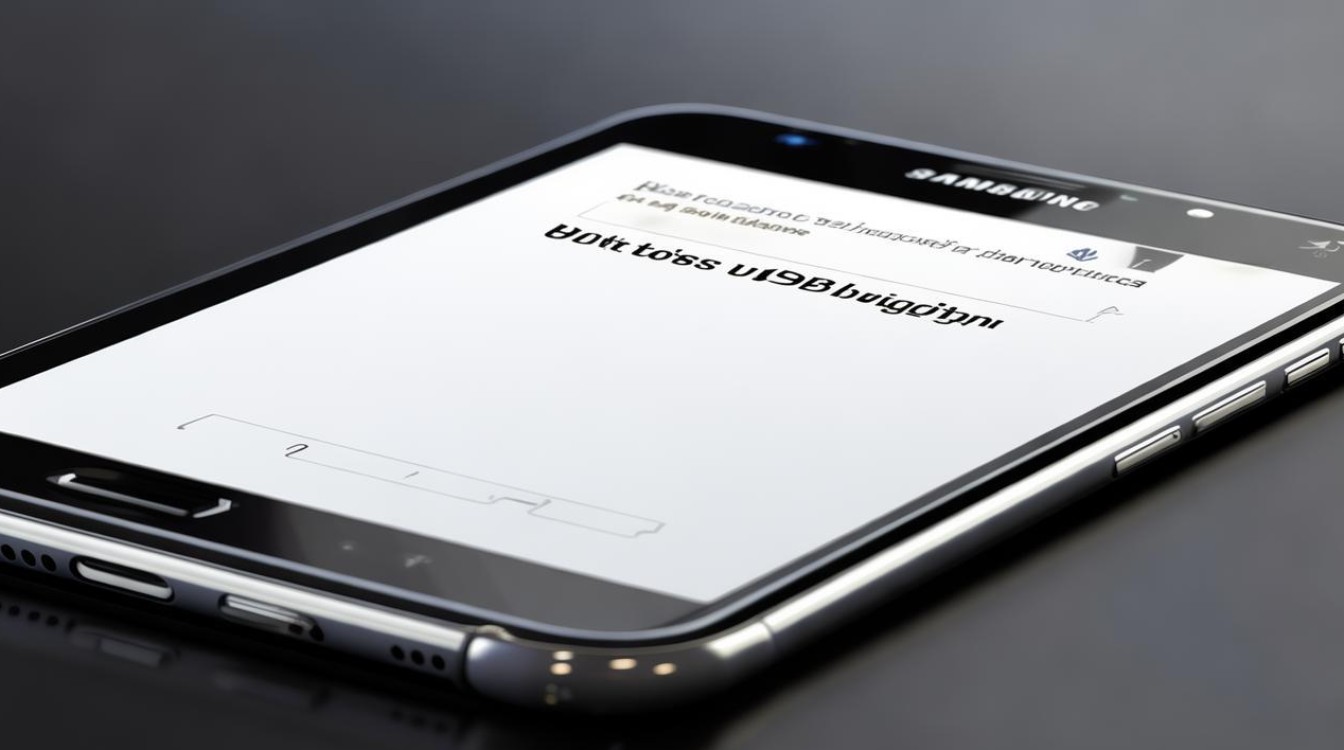
操作步骤详解
| 序号 | 步骤描述 | 具体操作说明 | 注意事项/常见问题 |
|---|---|---|---|
| 1 | 进入系统设置 | 解锁手机后,在主屏幕或应用抽屉中找到并点击齿轮图标(⚙️),进入“设置”菜单。 | 确保已登录三星账户以避免部分限制(如有)。 |
| 2 | 定位至关于设备信息 | 向下滚动至底部,选择“关于设备”(部分版本显示为“关于手机”),通常位于最后几项中。 | 不同固件版本可能存在名称差异,但核心入口一致。 |
| 3 | 连续点击版本号激活开发者模式 | 在“关于设备”页面中找到“版本号”(例如显示为Android版本号的区域),快速连续点击7~10次。 | 屏幕可能弹出提示“您现在是开发者!”确认成功激活。 |
| 4 | 返回上级菜单查看新选项 | 按返回键回到上一层级,此时会看到新增的“开发者选项”(Developer options)。 | 若未出现,请检查是否点击次数不足或重启设备重试。 |
| 5 | 打开开发者选项设置 | 点击进入“开发者选项”,这是包含高级调试工具的专用面板。 | 此菜单默认隐藏,必须通过上述步骤手动解锁。 |
| 6 | 启用Usb调试功能 | 在开发者选项列表中向下滑动,找到并勾选“Usb调试”旁边的复选框。 | 部分机型可能需要二次确认弹窗,点击允许即可。 |
| 7 | 连接电脑验证效果 | 使用原装数据线将手机与电脑相连,Windows系统会自动安装驱动;Mac用户需手动信任设备认证。 | 首次连接时可能出现安全警告,选择始终信任该计算机。 |
补充说明与技巧
- 替代路径适配性:对于部分定制UI(如TouchWiz),可能存在略微不同的导航逻辑,但核心逻辑仍围绕“设置→关于设备→版本号→开发者选项→Usb调试”。
- 兼容性保障:确保使用的电脑已更新至最新操作系统补丁,以避免因驱动过旧导致的连接失败问题,推荐访问三星官网下载官方驱动程序备用。
- 安全建议:完成调试后及时关闭该功能,因为开启状态下设备更容易受到恶意软件的攻击,日常非必要使用时建议保持关闭状态。
FAQs
Q1: 如果点击版本号没有任何反应怎么办?
A: 首先确认操作是否正确——必须连续快速点击同一位置7次以上,中间间隔过长会导致计数重置,若仍无效,尝试重启手机后重试;若问题持续存在,可能是系统缓存异常,可通过恢复出厂设置解决(注意提前备份数据),某些运营商定制版系统可能限制此功能,需联系客服解锁BL锁。
Q2: Usb调试已开启但电脑仍无法识别设备如何处理?
A: 优先检查硬件连接是否正常:更换其他Usb接口、尝试不同数据线排除物理故障,软件层面需确认两点:①手机上弹出的“允许Usb调试”提示框已被手动授权;②电脑端的三星Kies软件或ADB驱动已正确安装,可通过命令提示符输入adb devices测试联机状态,无显示则代表驱动未生效,建议重新安装驱动并重启电脑。
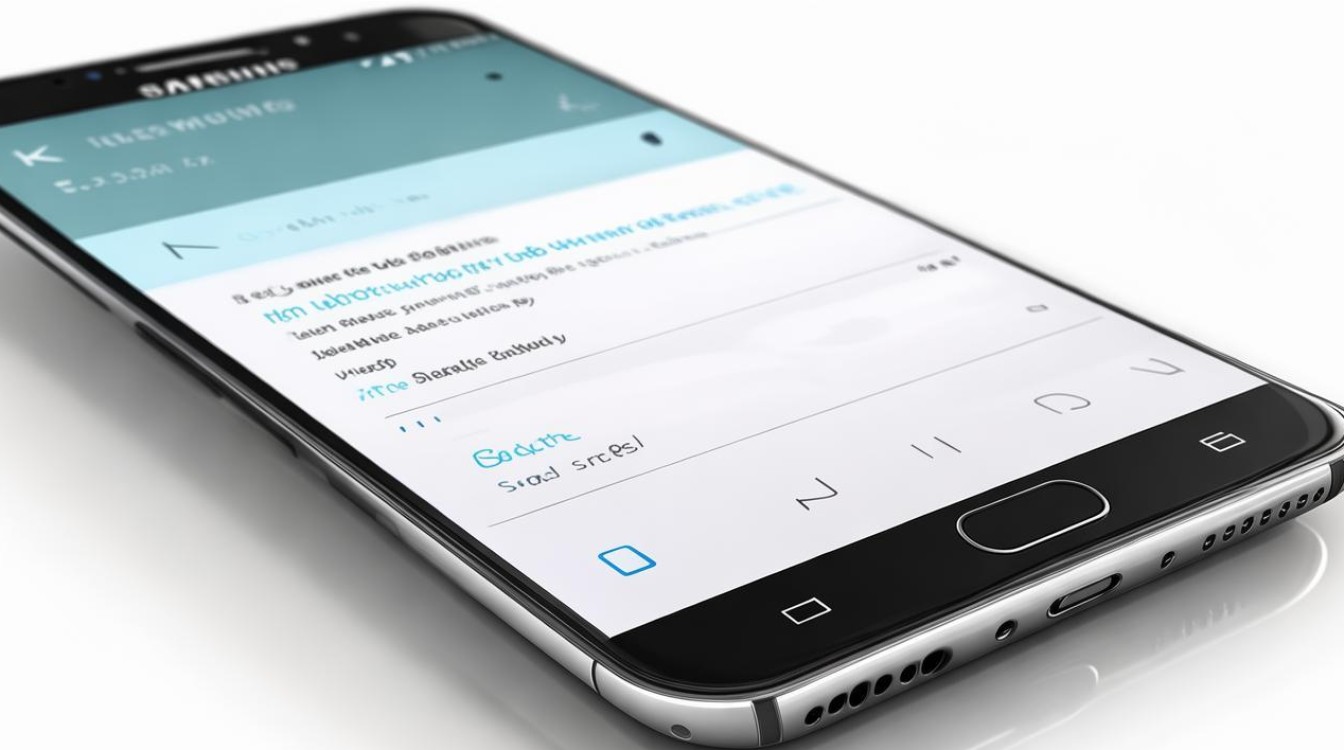
通过以上步骤和排查方法,绝大多数用户都能顺利开启并使用三星S4的Usb调试功能,如遇特殊案例,建议结合设备日志(Log
版权声明:本文由环云手机汇 - 聚焦全球新机与行业动态!发布,如需转载请注明出处。




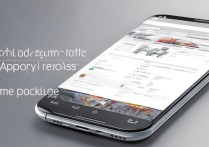







 冀ICP备2021017634号-5
冀ICP备2021017634号-5
 冀公网安备13062802000102号
冀公网安备13062802000102号